Potrebujete poradiť?
S radosťou vám pripravíme špecifickú ponuku, či už potrebujete pomoc v oblasti BIM, CAM, CAD, 3D tlače, IT, konštrukčných prác, školením alebo s nákupom hardvéru či softvéru.
Štúdia produktivity s podrobným popisom rozdielov medzi aplikáciami AutoCAD® 2025 a AutoCAD® 2021
AutoCAD 2021 bol po vydaní veľmi obľúbenou verziou. V nasledujúcich verziách však pribudli významné nové funkcie a príkazy, ktoré vám umožnia pracovať inteligentnejšie a samozrejme jednoduchšie. Táto štúdia podrobne opisuje nárast produktivity, ktorý môže používateľ zaznamenať pri používaní aplikácie AutoCAD 2025 v porovnaní s AutoCADom 2021 a upozorňuje na najnovšie funkcie a príkazy určené na zefektívnenie Vašej práce a plné využitie Vášho prenájmu.
Táto štúdia, ktorú vypracovala spoločnosť Autodesk na objednávku nezávislého konzultanta, skúma bežné úlohy potrebné pri príprave návrhov a dokumentov v aplikácii AutoCAD 2021 a následné zvýšenie produktivity pomocou aplikácie AutoCAD 2025. Testuje sa skupina návrhov a dokumentov s použitím aplikácií AutoCAD 2021 a AutoCAD 2025 – s úlohami od šrafovania pozdĺž dráh až po lokalizáciu objektov a ich prevod na bloky pomocou aplikácie Smart Blocks. AutoCAD 2025 zabezpečil priemerný nárast produktivity až o 72 % pri kľúčových úlohách spolupráce dráh.
Okrem úloh realizovaných pre túto štúdiu poskytuje záver tejto štúdie prehľad ďalších funkcií produktivity zavedených v programe AutoCAD 2025 vrátane až 2-násobne vyššej rýchlosti otvárania súborov, vylepšení používateľského rozhrania a novej funkcie Activity Insights.

Šrafovanie pozdĺž dráh bolo o 69 % rýchlejšie.

Umiestnenie a výmena blokov boli o 67 % rýchlejšie.

Počítanie inštancií blokov bolo o 70 % rýchlejšie.

Vyhľadávanie a prevod objektov na bloky bolo o 93 % rýchlejšie.

Začlenenie značiek do výkresových súborov bolo o 58 % rýchlejšie.

Spolupráca na zmenách návrhu bola o 64 % rýchlejšia.
V tejto štúdii sa skúma šesť bežných problémov pri práci v 2D pôdoryse typického projektu AEC a priamo sa porovnáva čas a úsilie potrebné na vykonanie každej konkrétnej úlohy v programe AutoCAD 2025 v porovnaní s programom AutoCAD 2021*.
Výsledky výkonnosti v tejto práci dosiahol jeden používateľ so skúsenosťami na úrovni experta, ktorý používal AutoCAD 2025 aj AutoCAD 2021 a vykonal porovnávacie testy na rovnakom vzorovom projekte AutoCAD. Úlohy majú komplexný charakter. V každom prípade je zdokumentovaný celkový čas potrebný na dokončenie každej úlohy pomocou AutoCAD 2025 a AutoCAD 2021.
POZNÁMKA (*): Počas štúdie sa predpokladalo, že všetky symboly a názvy blokov potrebné v programe AutoCAD pre proces navrhovania sú lokálne pre daný dokument. Čas vyhľadávania je subjektívny a táto metóda umožňuje rýchle umiestnenie požadovaných blokov v čo najkratšom čase.
Šrafovanie v programe AutoCAD je základom označovania a zvýrazňovania objektov a oblastí na výkrese. AutoCAD 2025 poskytuje väčšiu flexibilitu pri šrafovaní vrátane možnosti šrafovať pozdĺž dráhy. V programe AutoCAD 2021 by táto úloha zvyčajne vyžadovala oblasť odsadenú od definovanej cesty, aby sa zabezpečili hranice šrafovania, ale v programe AutoCAD 2025 sa to už nevyžaduje.
AutoCAD 2025 má teraz niekoľko režimov kreslenia pri šrafovaní vrátane možnosti šrafovať oblasti bez vopred definovaných hraníc. Patrí sem aj nová možnosť Dráha, ktorá umožňuje sledovať dráhu, definovať odsadenie šrafovania od dráhy a upraviť nastavenia zarovnania na Stred, Vnútri a Mimo dráhy.
Keďže šrafovanie bez vopred definovaných hraníc nie je v programe AutoCAD 2021 možné, umiestnenie šrafovacieho vzoru pozdĺž dráhy by si vyžadovalo dodatočnú geometriu, ktorá by ich definovala. To by zahŕňalo použitie príkazu Offset na určenie šírky oblasti šrafovania spolu s ďalšími čiarami a/alebo polylinkami na ohraničenie hraníc. Po vytvorení objektu šrafovania pomocou definovaných hraníc by bolo potrebné ďalšie vytvorené objekty odstrániť alebo presunúť do samostatnej vrstvy, ktorú by bolo možné vypnúť alebo zmraziť.
Táto úloha porovnáva čas potrebný na vytvorenie šrafovania pozdĺž voľnej dráhy pomocou rozšírenej funkcie v programe AutoCAD 2025 s metódou, ktorá by sa použila v programe AutoCAD 2021. Dráha tvorí únikovú cestu v 2D pôdoryse.
Úloha sa zaoberá tým, ako môže vylepšená funkcia šrafovania v programe AutoCAD 2025 ušetriť cenný čas pri kreslení vytvorením šrafovacieho vzoru pozdĺž dráhy namiesto časovo náročnejšej metódy vytvorenia šrafovacieho vzoru pozdĺž dráhy pomocou ďalších objektov na vytvorenie hranice šrafovania v programe AutoCAD 2021.
1. Nakreslite dráhu, po ktorej má vzor šrafovania ísť.
2. Nastavte vzor šrafovania a mierku šrafovania.
3. Šrafujte pozdĺž dráhy pomocou stopy s nastavenou šírkou.
1. Nakreslite dráhu, po ktorej má vzor šrafovania ísť.
2. Posuňte dráhu a nakreslite ďalšie polylinie/čiary, aby sa prispôsobili šírke vzoru šrafovania.
3. Nastavte vzor šrafovania a mierku šrafovania.
4. Šrafujte hranicu pomocou funkcie Pick Points/Select.
5. Odstráňte ďalšie objekty šrafovania hraníc alebo ich umiestnite do vrstvy, ktorú možno zmraziť alebo vypnúť.
Šrafovanie je štandardnou funkciou programu AutoCAD už mnoho rokov. V programe AutoCAD 2025 nová funkcia Path v príkaze Šrafovanie odstraňuje potrebu navrhovať ďalšie objekty na definovanie uzavretých hraníc, aby šrafovací vzor sledoval trasu. Odstraňuje to aj všetky potrebné nápravné opatrenia, ako je vypnutie alebo zmrazenie vrstiev, aby sa tieto objekty skryli z konečného výstupu – šetrí to drahocenný čas na kreslenie a poskytuje flexibilitu pri používaní šrafovania na vytváranie zvýraznení, ktoré zlepšujú čitateľnosť výkresov.
AutoCAD 2025 obsahuje aj novú funkciu, pri ktorej je možné šrafovanie dokončiť bez vopred definovaných hraníc pomocou tvarov, ako sú obdĺžniky alebo kruhy. Túto možnosť vyberiete v podponukách príkazu HATCH a tvar šrafovania nakreslíte rovnakým spôsobom ako objekt: stredový bod v prípade kruhu a protiľahlé diagonálne rohy v prípade obdĺžnika.
V programe AutoCAD 2021 sa bloky umiestňujú tradičným spôsobom pomocou dialógového okna Vložiť. Funkcia prvýkrát predstavená v programe AutoCAD 2024, umožňuje umiestňovanie blokov prostredníctvom palety Blocks a používanie inteligentných blokov: Umiestnenie a Inteligentné bloky: Výmena. Tieto funkcie umožňujú automatické umiestňovanie blokov s využitím predchádzajúcich umiestnení a s pomocou Autodesk AI môžete rýchlo nájsť a nahradiť vybrané bloky podobnými navrhovanými blokmi – ušetríte tak čas potrebný na ručné kreslenie, ktorý ste potrebovali na umiestnenie a nahradenie blokov v AutoCAD 2021.
Do výkresu je potrebné umiestniť nový blok. V úlohe sa porovná bežný spôsob umiestnenia bloku pomocou programov AutoCAD 2025 a AutoCAD 2021. To si bude vyžadovať lokalizáciu bloku, ktorý sa má použiť spolu s technikami kreslenia potrebnými na umiestnenie bloku. Blok sa potom nahradí alternatívnym blokom pomocou programov AutoCAD 2025 a AutoCAD 2021. To bude zahŕňať lokalizáciu náhradného bloku a následnú metódu použitú na nahradenie existujúceho bloku.
1. Vyhľadajte blok programu AutoCAD
2. Umiestnite blok do výkresu pomocou funkcie Smart Blocks: Umiestnenie
3. Nahraďte blok alternatívnym blokom pomocou funkcie Smart Blocks: Replacement .
4. Zabezpečte správne umiestnenie bloku pomocou funkcie Auto-Placement
1. Vyhľadajte blok programu AutoCAD na palete Bloky
2. Umiestnite blok do súboru DWG pomocou príchytiek objektu pre umiestnenie a orientáciu
3. Nahraďte blok alternatívnym blokom
4. Umiestnite a orientujte náhradný blok pomocou príchytiek objektov a príkazov MOVE a/alebo ROTATE
Inteligentné bloky: Umiestňovanie blokov v programe AutoCAD 2025 je skvelý spôsob ako ušetriť čas pri umiestňovaní blokov do súborov DWG. Navrhuje umiestnenie a orientáciu na základe predchádzajúcich umiestnení blokov z palety Blocks, čím poskytuje značnú úsporu času v porovnaní s tradičnými metódami umiestňovania blokov v programe AutoCAD 2021. Inteligentné bloky: Funkcia Náhrada (príkaz BREPLACE) v programe AutoCAD 2025 využíva výkon umelej inteligencie Autodesku a poskytuje jednoduché rozhranie na výmenu blokov, pričom navrhuje už použité bloky. Po výbere náhradného bloku sa v aplikácii Smart Blocks: Na rýchle umiestnenie a orientáciu blokov možno využiť funkciu umiestnenia.
Dokumenty o správe budov sa často začínajú súborom plánov kancelárskych priestorov, ktoré sa používajú na posúdenie maximálnej kapacity každého poschodia v budove. Počet stolov, stoličiek, počítačov a iných kancelárskych položiek by sa mal odrážať v plánoch – a musel by sa ručne spočítať.
Typickým scenárom by bolo sťahovanie kancelárie, ktoré si vyžaduje inventarizáciu kancelárskeho nábytku. Ten by zahŕňal všetky pracovné stanice, počítače, stoličky, kancelárske rastliny atď. V tejto úlohe sú všetky tieto objekty reprezentované blokmi programu AutoCAD, ktoré je potrebné spočítať, aby sa presne spočítal všetok kancelársky nábytok.
Táto úloha porovnáva čas potrebný na spočítanie skupiny blokov pomocou príkazu DATAEXTRACTION v programe AutoCAD 2021 a vloženie príslušného počtu blokov do tabuľky programu AutoCAD s časom potrebným na použitie príkazu COUNT v programe AutoCAD 2025 a vytvorenie tabuľky s príslušným počtom blokov.
1. Extrahujte potrebné údaje o počte blokov
2. Pridajte tabuľku AutoCADu, ktorá bude obsahovať údaje o počte blokov
Pred začatím procesu počítania v programe AutoCAD 2021 ste museli byť vyzbrojení sadou zvýrazňovačov a výkresmi v papierovej podobe alebo ste museli byť neuveriteľne dobre oboznámení s príkazom DATAEXTRACTION. Museli ste vykonávať ručné počítanie na papierových kópiách, kde bol každý prípad konkrétneho bloku označený samostatnou farbou zvýrazňovača alebo spustiť úplnú extrakciu údajov. Oba procesy mohli pri práci na projekte predstavovať obrovskú časovú záťaž.
Príkaz COUNT v aplikácii AutoCAD 2025 je veľkou úsporou času, ktorá umožňuje vyššiu produktivitu pri počítaní blokov v projektoch. V programe AutoCAD 2025 môžete stále používať príkaz DATAEXTRACTION, ktorý však vyžaduje viac vstupov v mnohých dialógových oknách, aby ste zabezpečili, že do tabuľky programu AutoCAD dostanete príslušné údaje o počte blokov.
Príkaz COUNT je oveľa špecifickejší a spočíta všetky bloky v súbore DWG. V programe AutoCAD 2025 môžete zadať oblasť výkresu, v ktorej sa majú bloky počítať, zobraziť všetky vybuchnuté bloky a počítať vnorené bloky v rámci bloku.
Schopnosť lokalizovať objekty, ktoré sa majú konvertovať a usporiadať do blokov, je základným rysovacím postupom na udržanie efektívnych výkresov. V priebehu životnosti výkresu môžu zmeny návrhu, revízie, noví spolupracovníci a ďalšie skutočnosti viesť k vytvoreniu nových nezablokovaných objektov, ktoré môže byť potrebné previesť na inštancie blokov. A v niektorých prípadoch sa bloky môžu explodovať po prijatí aktualizácií vykonaných externými spolupracovníkmi, ktorí používajú nekompatibilné kresliace nástroje – alebo boli navrhnuté bez použitia blokov.
AutoCAD 2025 zavádza inteligentné bloky: Nástroj Search and Convert (Hľadať a konvertovať) umožňuje rýchlo vyhľadať geometriu na konvertovanie do nových alebo existujúcich inštancií blokov, čím sa výrazne minimalizuje čas strávený ručným hľadaním a nahrádzaním explodovaných blokov do nových alebo predtým definovaných inštancií blokov.
AutoCAD 2021 vyžaduje, aby ste namiesto toho ručne vyhľadávali a vyberali explodovanú geometriu na konverziu na bloky, prípadne odstraňovali explodovanú geometriu, aby ste potom ručne umiestnili vopred definované inštancie blokov.
Táto úloha porovnáva čas potrebný na nájdenie a konverziu viacerých inštancií explodovanej geometrie pre jeden štýl jednokrídlových dverí vo výkrese na inštancie novej definície bloku pomocou inteligentných blokov: 2025 v porovnaní s manuálnym výberom a konverziou explodovanej geometrie v programe AutoCAD 2021.
1. Spustite inteligentné bloky: (BCONVERT): spustite príkaz Search and Convert (Hľadať a konvertovať).
2. Vizuálne vyhľadajte a vyberte na výkrese jednu inštanciu explodovaného bloku
3. Pomocou dialógového okna Convert to block (Konvertovať na blok) skontrolujte zodpovedajúce výbery nájdené vo výkrese
4. Definujte a preveďte vybrané objekty do novej definície bloku
1. Vizuálne preskúmajte výkres, či sa na ňom nenachádzajú prípady geometrie rozpadnutého bloku
2. Vyberte jednu inštanciu explodovanej blokovej geometrie a spustite príkaz BLOCK
3. Definujte a preveďte vybranú geometriu na nový blok pomocou príkazu BLOCK
4. Opakujte kroky 1 a 2 pre každú inštanciu explodovanej geometrie, pričom odstránite vybranú geometriu a na rovnaké miesto vložíte nový blok definovaný v kroku 3.
V programe AutoCAD 2025 je zrejmá úspora času pri použití príkazu BCONVERT, najmä pri vyhľadávaní nezablokovanej geometrie na prevod do nových blokov. V programe AutoCAD 2021 je tento pracovný postup manuálny a každý nový blok sa musí vložiť do výkresu, čo si vyžaduje podstatne zdĺhavejší pracovný postup. Pri použití technológie Smart Blocks v programe AutoCAD 2025 je vytváranie blokov oveľa efektívnejší proces. Okrem toho, s pomocou Autodesk AI, Smart Blocks Search and Convert navrhuje konvertovanie objektov na podobné bloky, ktoré už existujú vo vašej knižnici blokov, čo podporuje opätovné použitie blokov a ďalšiu úsporu času.
AutoCAD už dlho dokáže používať rastrové obrázky a súbory PDF pomocou príkazov ako DFIMPORT a ATTACH. To si však vyžadovalo čas na posúdenie a zmenšenie rastrových obrázkov a skopírovanie textových poznámok. Často bolo jednoduchšie ručne napísať anotácie priamo do programu AutoCAD a skopírovať ich z rastrového obrázka namiesto použitia aplikácií na prevod rastrového textu na vektorový text.
V programe AutoCAD 2025 funkcie Markup Import a Markup Assist využívajú Autodesk AI na prevzatie textovej anotácie z rastrového obrázka a jej prenesenie priamo do súboru DWG ako textu v programe AutoCAD.
V programe AutoCAD 2021 sa pripojil alebo importoval rastrový obrázok a strácal sa cenný čas na projekte, aby sa zabezpečilo, že príslušná anotácia bude v súbore DWG a bude presne prezentovaná. Mohli sa použiť určité expresné nástroje, ktoré však tiež zaberali cenný čas.
V tejto úlohe sa porovnávajú rôzne pracovné postupy importu používané vo verziách AutoCAD 2025 a 2021, pri ktorých sa v súbore DWG vyžadujú značky.
1.Pomocou funkcie Import značiek importujte súbor so značkami, napríklad PDF
2. Pomocou nástrojov Markup Import umiestnite a zakreslite značku
3. Pomocou aplikácie Markup Assist preveďte rastrový text na textové objekty programu AutoCAD
1.Preneste rastrový obrázok/PDF do aktuálneho súboru DWG
2. Vytvorenie textových objektov AutoCAD na základe poznámok v rastrovom obrázku/PDF, pričom ručne skopírujte to, čo tam už je
3. Upravte vlastnosti textu, napríklad vrstvu a štýl textu
V programe AutoCAD 2025 umožňujú funkcie Markup Import a Markup Assist rýchlu a jednoduchú metódu importu rastrového obrázka, napríklad naskenovaného súboru PDF, a otočenie a zmenšenie importovanej značky tak, aby vyhovovala hostiteľskému súboru DWG. Funkcia Markup Assist umožňuje rýchlo konvertovať rastrové textové anotácie na textové anotácie AutoCADu pomocou Autodesk AI. Poskytuje vizuálny, efektívny pracovný postup, ktorý uvádza značky v palete Traces (Stopy), pričom využíva funkciu Trace (Stopa) v novších verziách programu AutoCAD. AutoCAD 2025 obsahuje ďalšie vylepšenia pre Import značiek a asistenciu pri značkovaní vrátane synchronizácie značiek z dokumentov Autodesk Docs spolu s možnosťou aplikovať asistenciu pri značkovaní na externé referencie (XREF) – čo šetrí ešte viac cenného času.
V AutoCADe 2021 a predchádzajúcich verziách by ste museli replikovať to, čo je v rastrovom obrázku/PDF, čo by vytváralo opakovanú prácu a znižovalo produktivitu. Do súboru DWG by sa mohli preniesť aj chyby.
Zmeny v súbore DWG je potrebné zdieľať jasne a efektívne, aby sa zabezpečilo, že zámer návrhu bude pochopený a presne implementovaný. AutoCAD vždy poskytoval presné nástroje na navrhovanie, ale potreba vykonať zmeny v návrhu často spôsobuje prekážky v produktivite.
AutoCAD 2025 vám po nainštalovaní malého doplnku pre AutoCAD poskytuje prístup k zložkám AutoCAD Web & Mobile. Ten podporuje používanie aplikácie AutoCAD na webe a v mobilných zariadeniach na zdieľanie a spoluprácu na súboroch DWG prostredníctvom cloudu. Môžete tiež používať Autodesk Docs, Autodesk Drive alebo iných poskytovateľov cloudových úložísk, ako sú Box, Dropbox, Google Drive, Microsoft OneDrive, a svoje lokálne súbory. Všetky informácie o značkách sa pridávajú pomocou funkcie Trace v aplikácii AutoCAD 2025, ktorá je k dispozícii aj prostredníctvom aplikácie AutoCAD na webe a v mobilných zariadeniach.
V programe AutoCAD 2021 bol optimálnym spôsobom spolupráce formát súborov DWF. Výkres by sa exportoval ako súbor DWF (podobne ako súbor PDF) a príjemca by mohol použiť aplikáciu Autodesk Design Review bez potreby inštalácie aplikácie AutoCAD na zobrazenie, kontrolu a červené vyznačenie súboru DWF. Toto sa považovalo za efektívne už v čase vydania aplikácie AutoCAD 2021. Vyžadovalo to však, aby príjemca mal licenciu Autodesk Design Review a spoliehal sa na to, že dostane a odošle príslušný súbor DWF.
Táto úloha porovnáva čas potrebný na použitie súboru DWG z programu AutoCAD 2025 v porovnaní s výstupom a kontrolou súboru DWF z programu AutoCAD 2021. Úloha sa zaoberá funkciou Trace v programe AutoCAD 2025 v spojení s programom AutoCAD na webe v porovnaní s označovaním exportovaného súboru DWF v programe Autodesk Design Review, ktorý sa potom odošle späť do programu AutoCAD pôvodcovi a zobrazí sa v programe Markup Set Manager v AutoCAD 2021.
1.Uložte súbor DWG do cloudového umiestnenia (napríklad do priečinkov Autodesk Docs alebo AutoCAD Web & Mobile).
2. Pridanie novej stopy do uloženého súboru DWG pomocou aplikácie AutoCAD na webe
3. Skontrolujte Trace v tom istom súbore DWG pomocou aplikácie AutoCAD na počítači a uložte novú revíziu súboru
1.Výstup súboru DWG do súboru DWG
2. Otvorte súbor DWF v programe Autodesk Design Review, aby ste ho mohli označiť a oznámiť zmeny návrhu
3. Skontrolujte označený súbor v aplikácii Markup Set Manager a uložte nový revíziu súboru
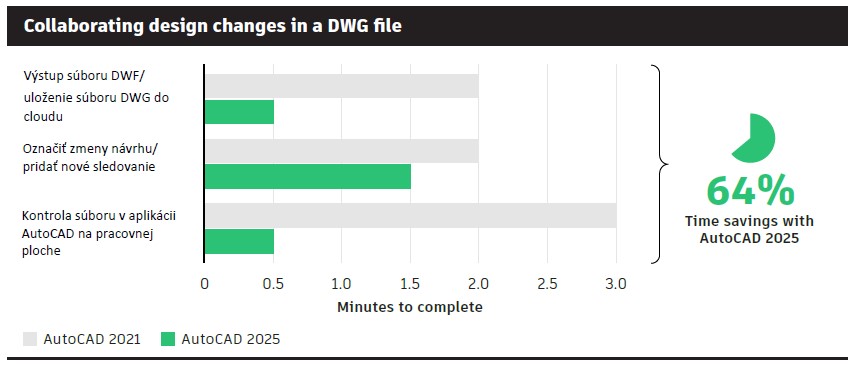
Využívanie dokumentov Autodesk, priečinkov AutoCAD Web & Mobile alebo preferovaného poskytovateľa cloudového úložiska v kombinácii s aplikáciou AutoCAD na webe a v mobile prostredníctvom predplatného aplikácie AutoCAD 2025 výrazne šetrí čas. Umožňuje vyššiu produktivitu pri spolupráci a zdieľaní vašich návrhov. Znamená to tiež, že vy a váš tím môžete pracovať súčasne na tom istom súbore DWG a aktualizovať zmeny za chodu.
Používanie výstupnej metódy DWF v aplikácii AutoCAD 2021 je zdĺhavejší proces, ktorý zavádza ďalší formát súboru (DWF), ktorý je potrebné okrem DWG sledovať a udržiavať. Tento súbor sa musí otvoriť v inej aplikácii, Autodesk Design Review, čím je pracovný postup otvorený chybám, ak sa použije nesprávny súbor DWF.
Prístup k aplikácii AutoCAD na webe a v mobilných zariadeniach je súčasťou predplatného aplikácie AutoCAD 2025. Tento prístup spolu s vašou desktopovou aplikáciou poskytuje oveľa štíhlejší pracovný postup, ktorý šetrí veľa času vo fázach spolupráce na projekte.
Na základe týchto šiestich vybraných úloh poskytuje AutoCAD 2025 vyššiu úroveň produktivity ako AutoCAD 2021. Keďže AutoCAD 2025 je vytvorený s novými funkciami, ktoré spolupracujú s umelou inteligenciou Autodesk na zlepšení pracovného postupu pri navrhovaní, aktualizáciou programu AutoCAD by ste mohli dosiahnuť okamžité a podstatné výhody v oblasti produktivity ako sú tie, o ktorých sa hovorí v tomto článku.
V tejto štúdii produktivity AutoCADu 2025 v porovnaní s AutoCADom 2021 predstavuje šesť analyzovaných konštrukčných úloh len niekoľko príkladov toho, ako môže AutoCAD 2025 poskytnúť nástroje a pracovné postupy, ktoré vám umožnia zvýšiť produktivitu.
Okrem úloh vypracovaných pre túto štúdiu je v nasledujúcich častiach uvedený prehľad ďalších funkcií produktivity zavedených v programe AutoCAD 2025. Patrí sem zvýšenie výkonu, keď AutoCAD 2025 dokáže otvárať súbory DWG 2-krát rýchlejšie ako AutoCAD 2024, a inteligentné bloky: DETECT (Object Detection Tech Preview), kde AutoCAD dokáže automaticky rozpoznať, zoskupiť a navrhnúť objekty na konverziu do inštancií nových alebo existujúcich blokov. Taktiež funkcia História DWG bola teraz v AutoCADe 2025 zlúčená s funkciou Prehľad aktivít, vďaka čomu je rozhranie prehľadnejšie a jednoduchšie na používanie.
Keďže tieto funkcie predstavujú vylepšenia, ktoré nebolo možné merať v rámci parametrov tejto štúdie spolu s čistými novými možnosťami bez porovnateľného procesu v programe AutoCAD 2021, boli z hlavných výsledkov štúdie vylúčené.
Otvorenie väčšieho a zložitejšieho súboru DWG môže byť časovo náročné, najmä ak tento súbor DWG obsahuje veľké 2D pôdorysy s veľkým počtom vrstiev a entít, ako sú napríklad zložité bloky. V priebehu rokov sa čas potrebný na otvorenie takéhoto súboru výrazne skrátil, a to najmä vďaka technologickému pokroku, keď hardvér, ako sú procesory a grafické karty, poskytuje oveľa vyššiu rýchlosť prístupu. Tento počiatočný čas otvorenia súboru však stále môže byť nepríjemný, keď sa potrebujete rýchlo dostať do súboru DWG.
Súbory DWG sa v programe AutoCAD 2025 v porovnaní s programom AutoCAD 2024 otvoria v priemere 2× rýchlejšie. V tomto prípade bol súbor 2D DWG použitý na štúdiu otvorený v aplikáciách AutoCAD 2025 a AutoCAD 2021 – a preto nebol zahrnutý do tejto štúdie. Pri dlhodobom používaní rýchlejšie otváranie súborov vytvára v programe AutoCAD 2025 lepší používateľský zážitok pri práci s väčšími súbormi DWG.
AutoCAD 2025 ponúka Smart bloky:
DETECT (Detekcia objektov) je funkcia, ktorá sa v súčasnosti vyvíja ako Tech Preview v AutoCADe 2025. Detekcia objektov využíva umelú inteligenciu Autodesku na rozpoznanie nezablokovanej geometrie vo výkrese ako objektov a zobrazí vám tieto rozpoznané objekty, aby ste ich mohli rýchlo a jednoducho previesť do nových alebo existujúcich blokov. Tento nástroj vám ušetrí čas pri čistení výkresov, ktoré boli navrhnuté bez blokov, vytvorené pomocou aplikácií, ktoré nie sú založené na programe AutoCAD, alebo importované z iných formátov súborov, napríklad PDF.
Detekcia objektov rozpoznáva, zoskupuje a navrhuje objekty na konverziu do nových alebo existujúcich blokov. Zoskupovanie výsledkov detekcie do „množín“ uľahčuje vyhľadávanie podobnej geometrie na konverziu do inštancií toho istého bloku, zatiaľ čo návrhy podobných blokov poháňané umelou inteligenciou Autodesk šetria čas pri hľadaní správneho bloku na konverziu detekovaných objektov a podporujú opätovné použitie existujúceho obsahu.
V čase písania tohto článku je táto funkcia technologickým náhľadom, ktorý je stále vo vývoji a bude sa časom ďalej vyvíjať a zlepšovať. V súčasnosti funkcia Detekcia objektov funguje v pôdorysnom zobrazení a najlepšie dokáže odhaliť architektonické prvky.
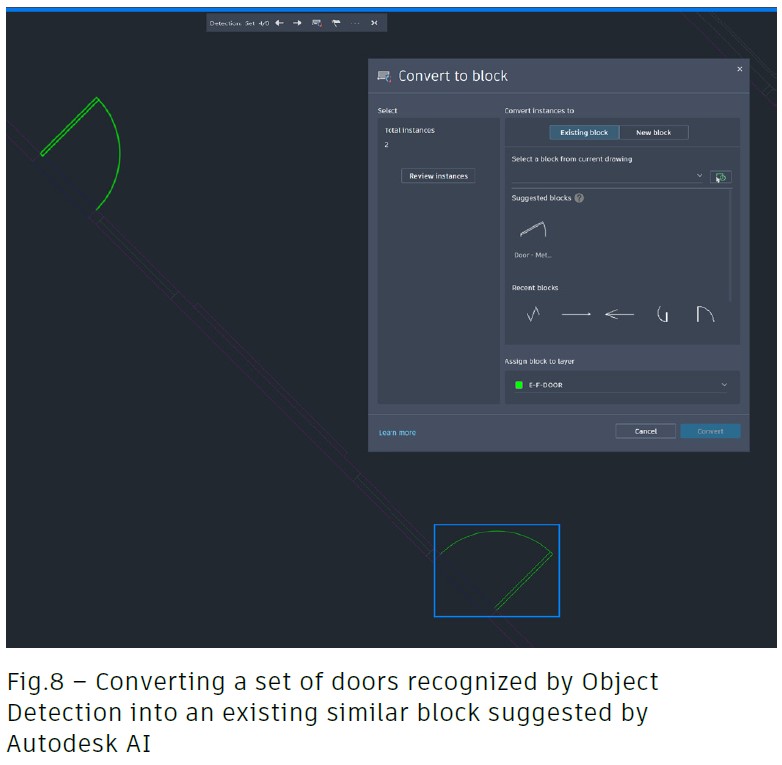

V aplikácii AutoCAD sa v roku 2024 zaviedol nástroj Activity Insights, ktorý bol v aplikácii AutoCAD 2025 ďalej vylepšený. Paleta ponúka prístup k údajom o návrhu a poskytuje podrobné protokoly udalostí viacerých používateľov so sledovaním aktivít pre viac ako 35 typov činností. To teraz zahŕňa históriu verzií – ktorá sa predtým nazývala História výkresov (DWGHISTORY) – v kombinácii s možnosťou vizuálneho porovnania verzií podobných súborov.
Funkcia Activity Insights sleduje a zaznamenáva príkazy a akcie, ktoré ste vy a vaši spolupracovníci vykonali v rámci DWG, napríklad keď bol pridaný XREF Výhody používania AutoCADu® 2025 oproti AutoCADu® 2021 24 alebo keď bol aktuálny DWG externe odkazovaný (XREF) inde. Sleduje tiež, kedy bol DWG vykreslený alebo prenesený spolu s externými akciami, napríklad pri premenovaní výkresu alebo jeho kopírovaní v Prieskumníkovi Windows.
Verzovanie je k dispozícii pre výkresy spravované na podporovaných cloudových úložiskách, ako sú Autodesk Docs, Google Drive, OneDrive, Box a Dropbox, vďaka čomu nie je potrebné žiadne ďalšie nastavenie alebo konfigurácia na zobrazenie prehľadu aktivít. Používatelia môžu filtrovať a vyhľadávať aktivity v oblasti výkresov podľa premenných vrátane dátumu, používateľa alebo typu aktivity, čo umožňuje rýchlo a jednoducho identifikovať aktivity, ktoré ich zaujímajú.
Vďaka poskytovaniu užitočných informácií o pracovných postupoch a postupoch v ľahko použiteľnej palete, ktorá funguje bez problémov s vybraným riešením na ukladanie súborov, môžu manažéri a kresliči identifikovať možnosti vzdelávania a rozvoja zamestnancov spolu s novými pracovnými postupmi na zvýšenie celkovej efektívnosti.
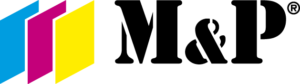
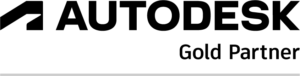
S radosťou vám pripravíme špecifickú ponuku, či už potrebujete pomoc v oblasti BIM, CAM, CAD, 3D tlače, IT, konštrukčných prác, školením alebo s nákupom hardvéru či softvéru.